Kako preveriti, ali lahko vaš računalnik deluje pod Windows 11

- 2895
- 528
- Willie Swift
V Windows 10 nisem imel časa, da bi umiril strasti, kar se je po mnenju številnih uporabnikov izkazalo za daleč od popolnega operacijskega sistema, saj je Microsoft že napovedal enajsto različico svojega OS. Poleg tega se trenutno testirani program že sproži in, kot ponavadi, med pregledi obstajajo tako navdušeni kot popolni ogorčeni. No, ne boste ugajali vsem ... toda tisti, ki so že prešli na "Top Ten" in so vajeni, bodo verjetno želeli poskusiti in novost. Toda kako vnaprej ugotoviti, ali bo vaš računalnik "potegnil" Windows 11? Seveda lahko preberete sistemske zahteve za ta OS in jih primerjate s svojim "železom", vendar obstaja veliko niansov, ki zahtevajo pojasnilo in razumevanje. Danes se boste naučili, kako se prepričati, ali je vaš računalnik združljiv z novo različico OS pri Microsoftu.

Načini, da ugotovite, ali lahko greste v Windows 11
Evolucija tako zapletene programske opreme, kot je operacijski sistemi, skupaj s povečanjem funkcionalnosti, vključuje povečanje zahtev za opremljanje osebnega računalnika. Zato ne bi smelo biti presenečeno, da je Windows 11 višji od "desetine", ki pa preprosto ne bo stal na zastarelem računalniku, ki se je počutil udobno udoben Windows XP.
Program testiranja beta se je začel konec junija, jeseni pa se bo v prodaji pojavil nov OS. Toda kako ne bi prišlo v težave, ko ste kupili Windows 11 in se soočili z dejstvom, da operacijska soba noče namestiti na vaš računalnik?
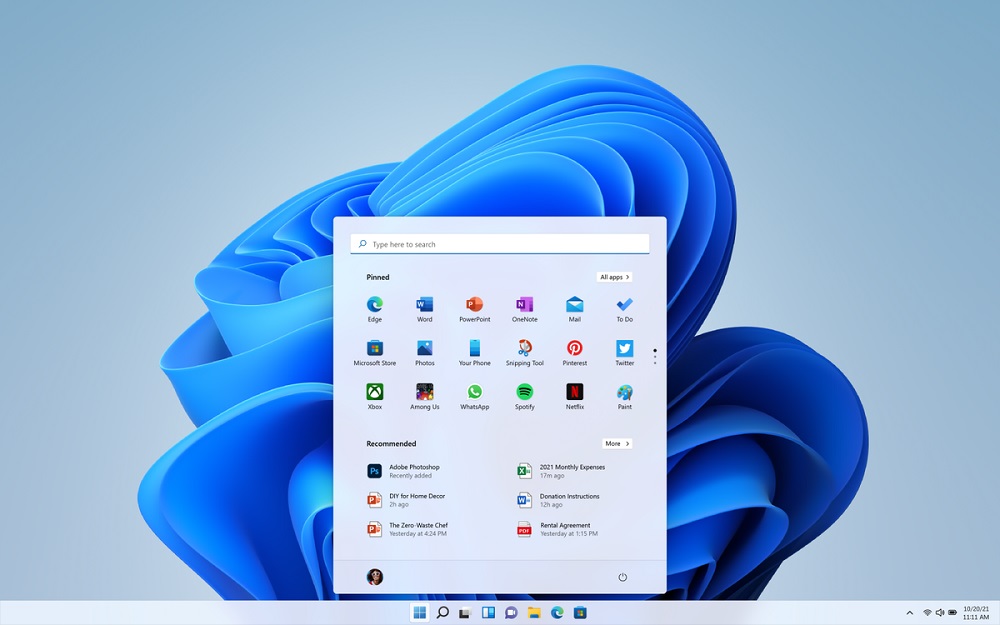
Na srečo obstajajo načini za preverjanje združljivosti sistema Windows 11 z računalnikom, vključno s tistimi, ki jih je razvila Microsoft Corporation.
Minimalne sistemske zahteve
In vendar priporočamo, da se najprej seznanite s sistemskimi zahtevami Windows 11, ki jih je razglasil proizvajalec. Morda se bo izkazalo, da boste na tej stopnji razumeli, ali je vredno prenesti poseben program za preverjanje združljivosti.
Torej so zahteve s strani osrednjega procesorja naslednje: odvajanje - 64 bitov, prisotnost dveh jeder iz 1 GHz PM (načeloma, enako kot "desetine"). RAM zahteva vsaj 4 GB (v primerjavi z 1 Windows 10).
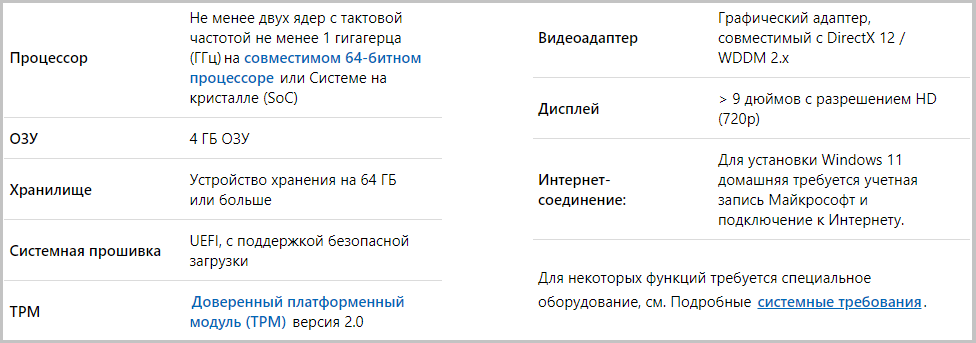
Odgovor na vprašanje, koliko vas lahko ovrne tudi Windows 11 "tehta": prosti prostor na disku zahteva vsaj 64 GB (16-20 GB "desetine za 32-bitne in 64-bitne različice).
Na grafičnem podsistemu so naložene tudi dovolj ostre zahteve: monitor z ločljivostjo vsaj 1366 × 768 slikovnih pik in video kartico, ki podpira DirectX različico 12 ali višje, medtem ko mora gonilnik grafičnega adapterja imeti podporo za WDDM 2.0.
Matična plošča vašega računalnika mora podpirati UEFI, TPM različico vsaj 2.0 in varno funkcijo zagona.
Končno ne morete namestiti Windows 11 brez dostopa do interneta - potrebno je v fazi začetne nastavitve, prav tako pa boste morali vnesti Microsoft račun.
Kako preveriti združljivost računalnika z Windows 11? Za začetek razmislite o možnosti, ki jo predlaga razvijalec operacijskega sistema.
Preverjanje korespondence za preverjanje osebnega računalnika
Torej, najbolj očiten način preverjanja, ali je vaš računalnik primeren za namestitev sistema Windows 11, je uporaba pripomočka, katerega razvijalec je Microsoft Corporation.
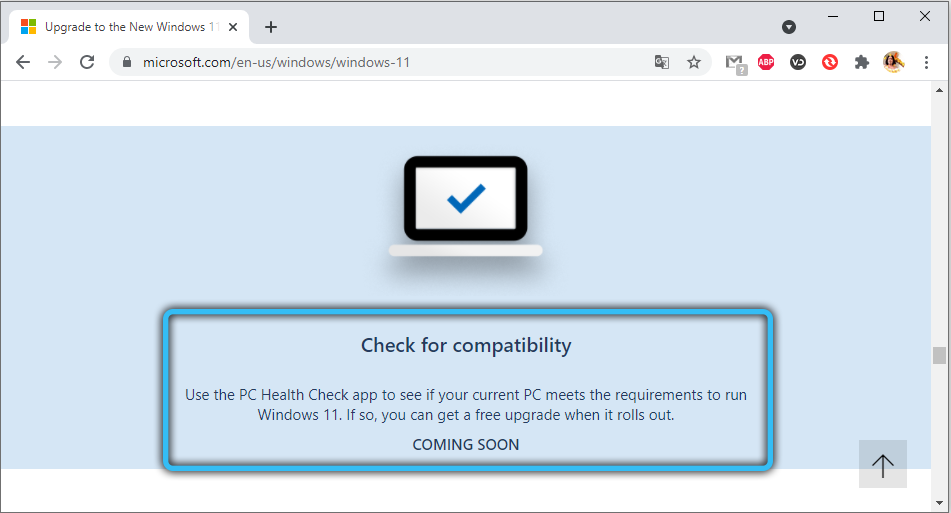
Kot ste že razumeli, novi OS ne podpira 32-bitnih čipov, poleg tega pa imajo zahteve za količino RAM-a in prostora na disku več kot polovico v primerjavi z Windows 10.
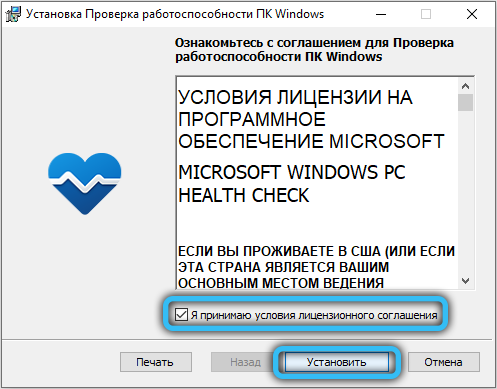
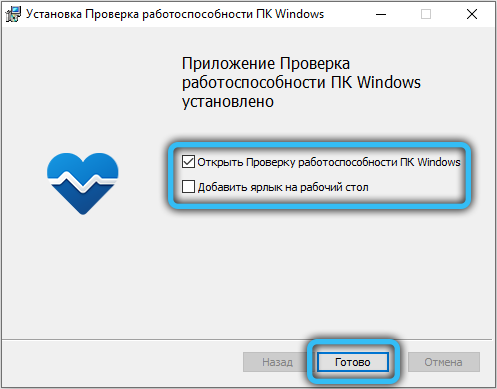
Običajno svetujemo prenos programov na uradnem spletnem mestu razvijalca, še posebej, ker je Microsoft. Toda v času pisanja se je izkazalo, da je komunacija nedostopna - najverjetneje so jo odstranili zaradi resne obnove seznama podprtih procesorjev, in ko spet postane cenovno dostopna, ni znano. Torej morate prenesti s skrbniških spletnih mest, ki so na splošno sprejemljiva.
Po namestitvi programa zaženite preverjanje zdravja PC in kliknite gumb "Check" Blue Color.

Videz okna z zelenim poljem je znak, ki je mogoč podpora za Windows 11 v tem računalniku, ki bo označen z ustreznim napisom. Red Checkmark bo nakazal, da računalnik ne podpira nove različice OS in jo namesti ali selimo iz "desetine".
Toda tukaj je en odtenek - morali bi imeti priloženo možnost Secure Boot in TPM 2.0. Mnogi uporabniki za to ne vedo in so razburjeni, ko prejmejo negativni odgovor na močnem računalniku. Pred preverjanjem pripomočka za preverjanje zdravja osebnih računalnikov, ne glede na to, ali je vaš računalnik primeren za selitev v Windows 11, morate opraviti ustrezne manipulacije. To je mogoče storiti v BIOS -u in vgrajen -In pomeni.
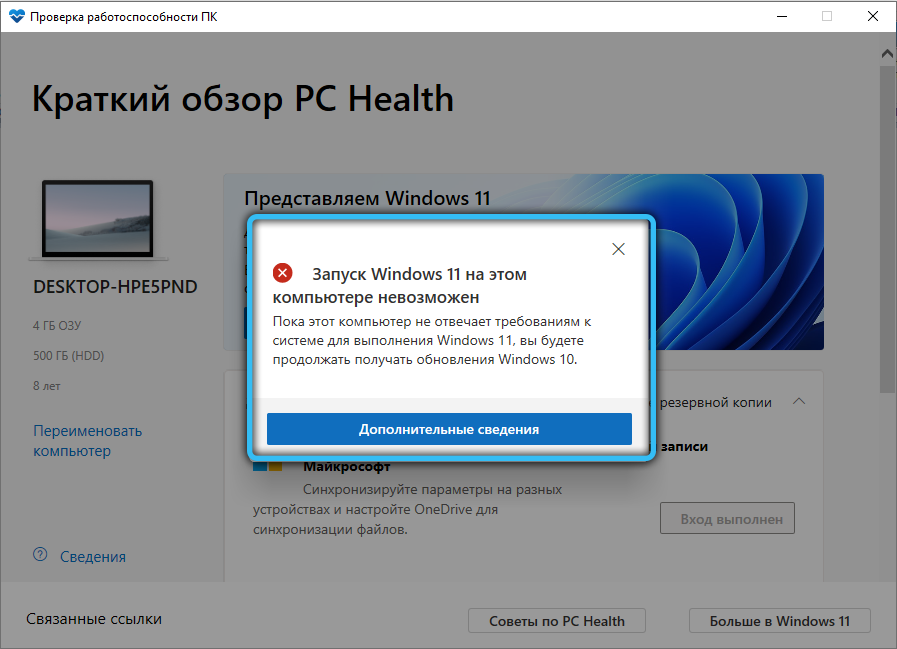
Izpolnite preverjanje z uporabo WhyNotWin11
Številne funkcije sistema Windows je veliko lažje uporabljati s pomočjo programske opreme tretjih strank. Tako se je zgodilo s preverjanjem, ali določen računalnik Windows 11 podpira. Poleg tega njegova lastna uporabnost deluje z vidika uporabnika ni povsem pravilna.
Program Whynotwin11, ki ga napisajo navdušenci, deluje s precej manjšim številom lažnih del, pri čemer preverja računalnike za združljivost z novo različico Windows v skladu z 11 merili.
In ne samo v arhitekturi računalnika - pripomoček lahko preveri razpoložljivost podpore varnega zagona in TPM, ne da bi bilo treba vključiti te funkcije. Čeprav pri prehodu na nov OS to morate še vedno storiti.

Seveda razvijalci WhyNotWin11 spremljajo uradni seznam združljivih procesorjev in video adapterjev, pri čemer ustrezno prilagodijo njihove baze podatkov in sami programu. Primer je nedavna zavrnitev Microsofta iz besedila v sistemskih zahtevah "mehkega" in "trdega" praga, ki navaja potrebo po modulu TPM 2.0 in različica pripomočka 2.1 upošteva to zahtevo in preveri pripravljenost računalnika za namestitev sistema Windows 11.
Kako preveriti prisotnost modula TPM 2.0
Oglejte si, ali je procesor ali čipset opremljen z modulom TPM 2.0, precej enostavno. Windows ima vgrajen postopek, odgovoren za nastavitev tega modula. Zaženite ga skozi konzolo »Izvajajte« s klikom na Win+R in predstavitvijo TPM.MSC.
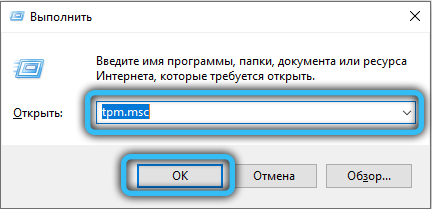
Tu sta možni dve možnosti: modula ni bila odkrita, o čem boste obveščeni. Ali pa bo odkrito, nato pa se bo v razdelku »Status« prikazano ustrezno besedilo.
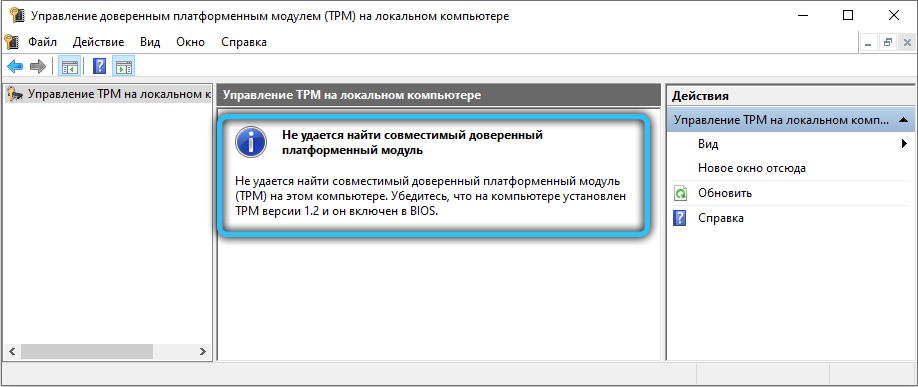
Kaj storiti, če tpm 2.0 v sistemu ni bilo zaznano
Čip TPM je odgovoren za hitro in zanesljivo šifriranje podatkov na disku. Toda pomanjkanje modula, vgrajenega v procesor, ni stavek. Načeloma CPU lahko čip posnema na čisto programski način. Pomembno je, da lahko aktivirate to funkcijo in to lahko storite v nastavitvah UEFI svoje matične plošče. Različne proizvajalce BIOS lahko imenujemo funkcija: Poleg samega TPM -a celotno ime modula (zaupanja vredna platforma), naprave TPM, manj pogosto - FTPM, varnostni čip ali PTT. Aktivacija programske opreme modula je izbrati način z imenom vdelane programske opreme TPM.
Toda takšne rešitve ni mogoče imenovati idealna: Trenutno ni zanesljivih informacij o tem, kako se bo Windows 11 reagiral na emulirano izvedbo TPM. Zaenkrat v sistemskih zahtevah ni smisla obvezne razpoložljivosti modula za šifriranje podatkov strojne opreme. Znano je le, da različica modula ne sme biti nižja od 2.0, in če imate 1.2, verjetno bo zagon sistema Windows 11 v tem računalniku nemogoče.
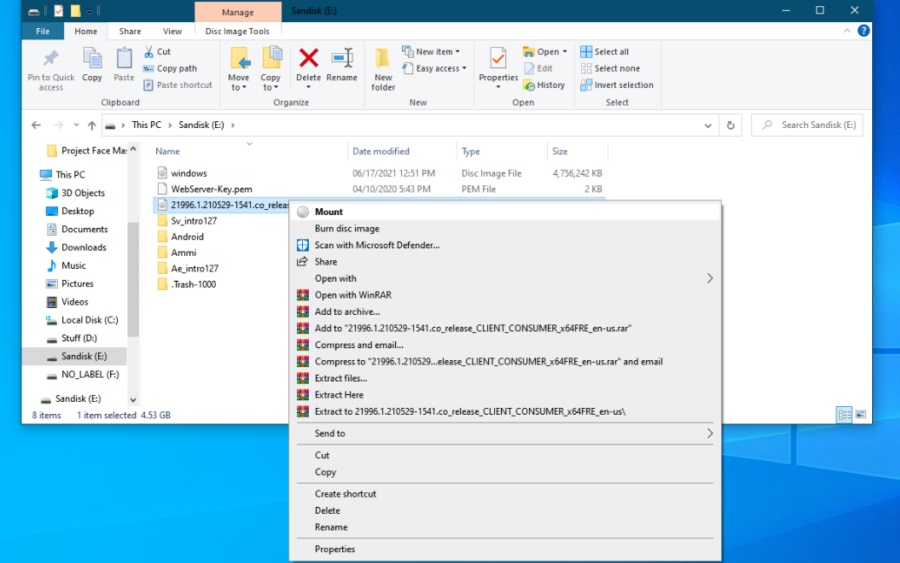
Toda tudi v tem primeru lahko poskusite rešiti težavo. Izkušeni uporabniki, ki testirajo nov OS od Microsofta, trdijo, da so omejitve, povezane s potrebo po TPM 2.0, povsem mogoče je, da se knjižnico Windows 11 zamenjate z različico, ki je bila vzeta iz "desetine".
To je narejeno na naslednji način:
- Zaženite "dirigent" in odprite ISO-sliko Windows 10;
- V katalogu virov najdemo knjižnico z imenom Affaiserreres.Dll;
- Enaka dejanja naredimo z ISO-sliko Windows 11;
- Kopirajte knjižnico iz "desetine" v istem imeniku z zamenjavo stare datoteke z novo.
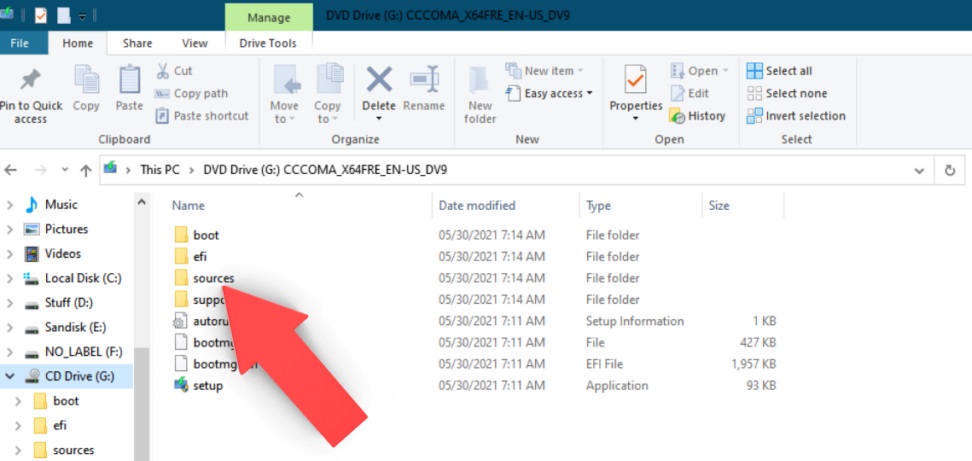
Zakaj je prisotnost modula TPM tako pomembna? Dejstvo je, da je odgovoren za zanesljivo zaščito pomembnih podatkov, vključno z digitalnimi potrdili in gesli, vključno s tistimi, ki se uporabljajo na vhodu v Windows. In ker Microsoft meni, da je računalniška varnost računalnika najpomembnejša, je TPM predpogoj za uporabo novega OS.
Vendar se podpora modula izvaja, začenši z Windows 7, tako da to ni tako tog pogoj, kot je zmogljivost procesorja ali glasnost OP.
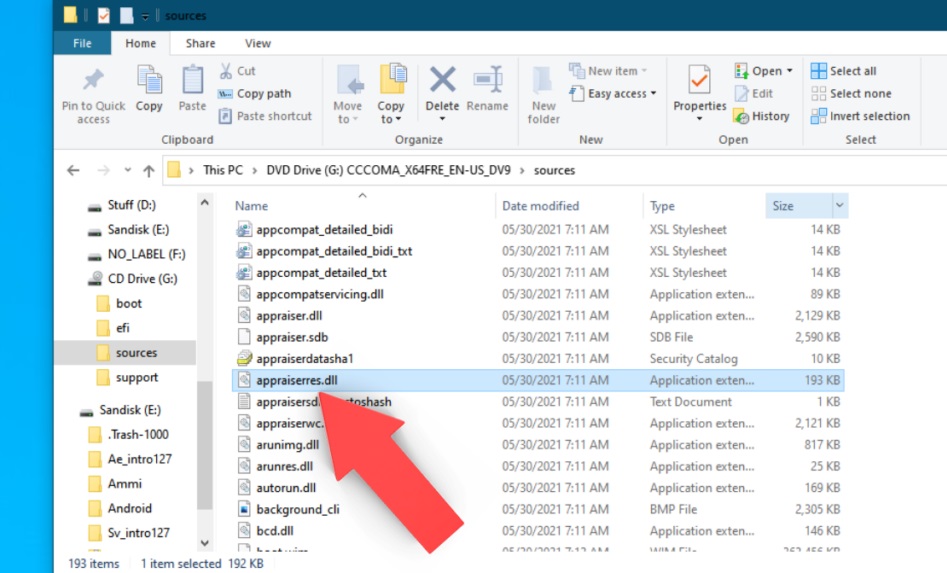
Nasprotna združljivost CPU -ja
Sistemske zahteve na to temo so izjemno nejasne: 64 -bitna arhitektura in uspešnost 1 GHz - preveč modelov procesorjev izpolnjuje te pogoje, nekateri so precej starodavni, pred 15 leti. In ni zagotovila, da bo Windows 11 "" na takem računalniku.
Ugotovite, kateri procesorji resnično podpirajo novi operacijski sistem, lahko neposredno na spletnem mestu razvijalca, in na voljo je ločena stran za CPU iz Intela in ločen seznam združljivih procesorjev iz AMD.
Kot lahko vidite, če želite razumeti, ali lahko računalnik brezplačno nadgradi na Windows 11, morate trdo delati. In če je vaš računalnik prešibak, potem ne morete brez njega.
- « Lidar Scanner v iPhoneu - zakaj je to potrebno, kako uporabljati
- Kaj morate vedeti o prehodu na Windows 11 »

